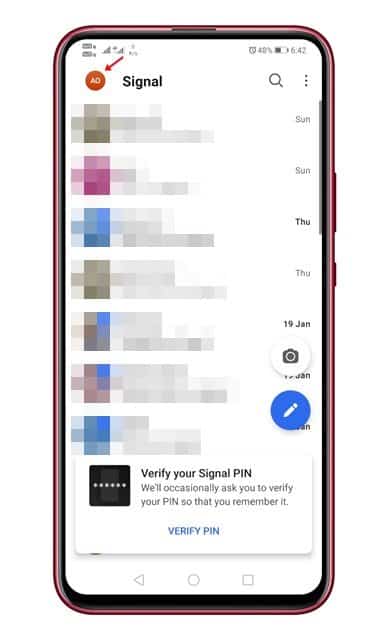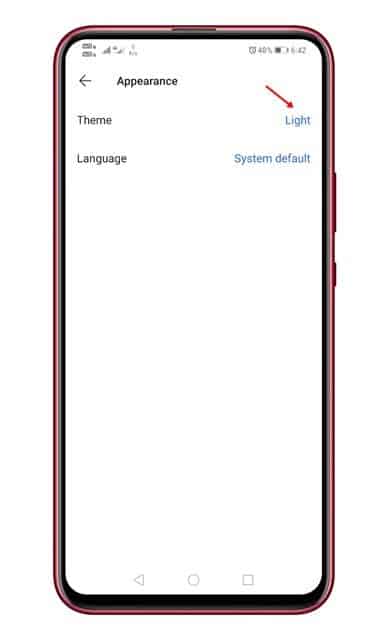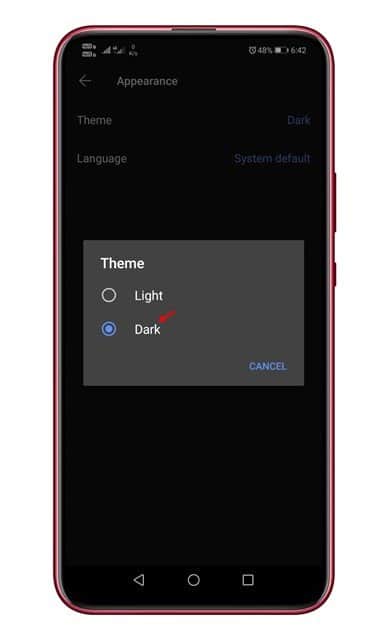Signal Messenger에서 다크 모드를 활성화하십시오!
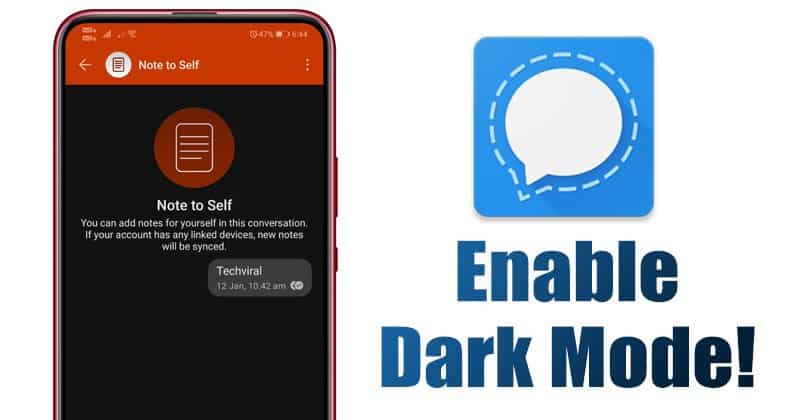
다크 모드는 작년부터 추세입니다. 애플, 삼성, 구글 등 주요 스마트폰 제조사들은 이미 다크 모드를 도입했다. 전화기에 시스템 전체 다크 모드가 없더라도 앱 설정에서 활성화할 수 있습니다.
Google, Facebook, Twitter 등과 같이 기술 회사는 이미 앱 및 서비스에 다크 모드 설정을 도입했습니다. 이제 개인 정보 보호에 중점을 둔 인스턴트 메시징 앱은 물론, Signal에는 다크 모드도 있습니다. .
다른 모든 인스턴트 메시징 앱과 비교할 때 Signal Private Messenger는 개인 정보 보호 및 보안에 더 중점을 둡니다. 그것은 다음과 같은 몇 가지 우수한 기능을 가지고 있습니다 통화 중계 ، 및 화면 보안 등이며, 현재 Android 및 iOS용으로 가장 선호되는 인스턴트 메시징 앱입니다.
또한 읽으십시오 : Signal Private Messenger에서 이중 인증을 활성화하는 방법
Signal Private Messenger에서 다크 모드를 활성화하는 단계
Signal Private Messenger의 다크 모드는 한동안 사용되었지만 설정 아래에 숨겨져 있습니다. Signal Private Messenger의 어두운 모드는 보기에 좋을 뿐만 아니라 특히 야간에 눈의 피로를 줄여줍니다.
Signal Private Messenger에서 다크 모드를 활성화하는 것은 비교적 쉽습니다. 테마 설정으로 이동하여 몇 가지를 변경해야 합니다. 이 기사에서는 Windows 10에서 다크 모드를 활성화하는 방법에 대한 단계별 가이드를 공유합니다. 확인해 보겠습니다.
1 단계. 맨 먼저 , 시그널 프라이빗 메신저 열기 당신의 안드로이드 스마트폰에서.
2 단계. 지금 프로필 아이콘을 클릭하세요 . 아이콘은 화면의 왼쪽 상단 모서리에 있습니다.
3 단계. 설정 페이지가 열리면 "외관".
4 단계. 모양에서 옵션을 탭합니다. "기인하다" .
5 단계. 이제 밝고 어두운 두 가지 옵션이 표시됩니다. 다크 모드를 활성화하려면 "어두움"옵션을 선택하십시오 .
이것은! 난 끝났어. Signal Private Messenger에서 다크 모드를 활성화하는 방법입니다. Signal 기능을 탐색하려면 다음 문서를 참조하십시오. 알아야 할 5가지 Signal 개인 메신저 기능 .
그래서 이 글은 Signal Private Messenger에서 다크 모드를 활성화하는 방법에 관한 것입니다. 이 기사가 도움이 되었기를 바랍니다! 친구들에게도 꼭 공유해주세요. 이와 관련하여 의문 사항이 있으면 아래 의견란에 알려주십시오.